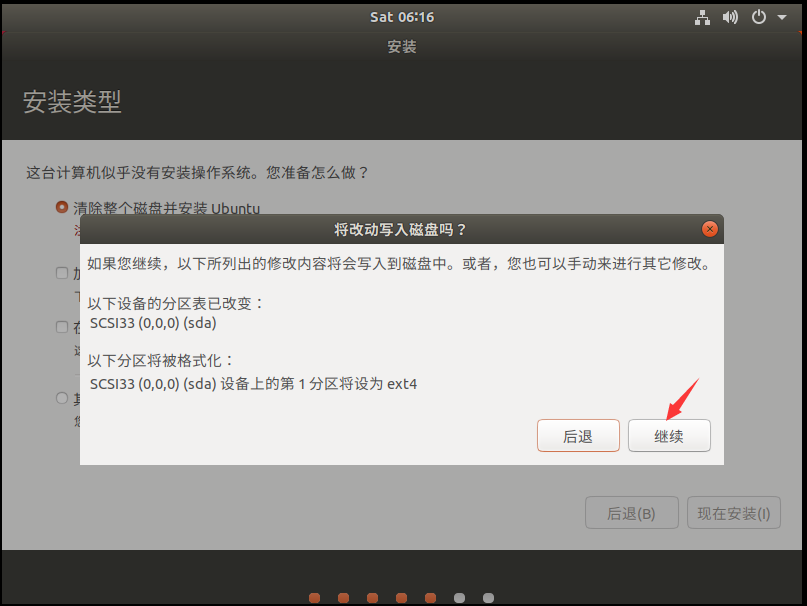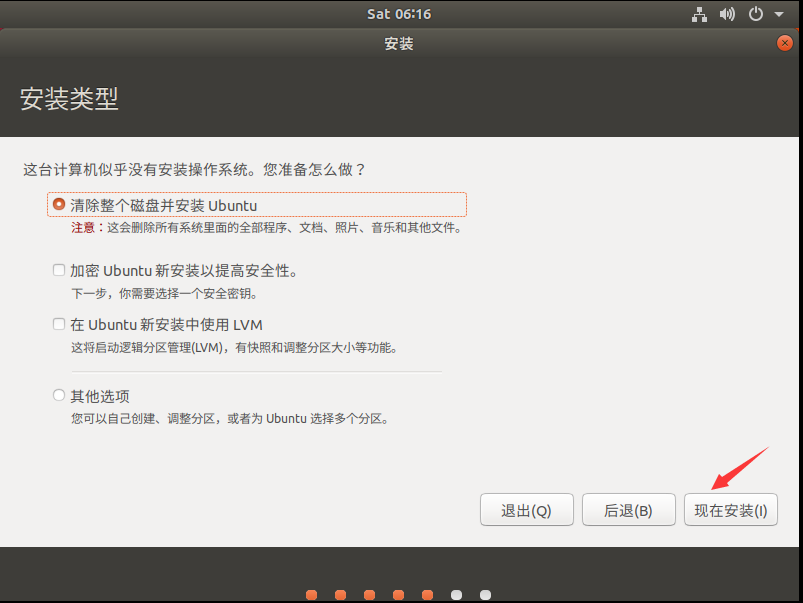1.在官网下载Ubuntu最新版的镜像文件 点此下载
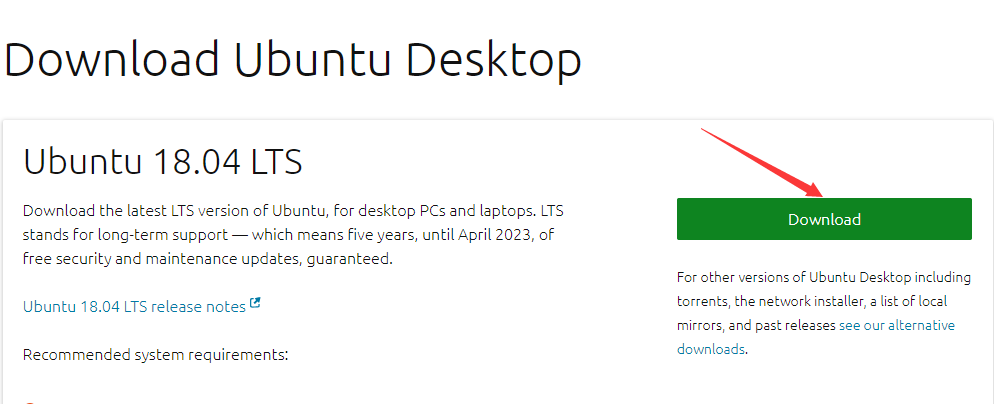
2.打开VMware,新建虚拟机

3.这里选择自定义安装
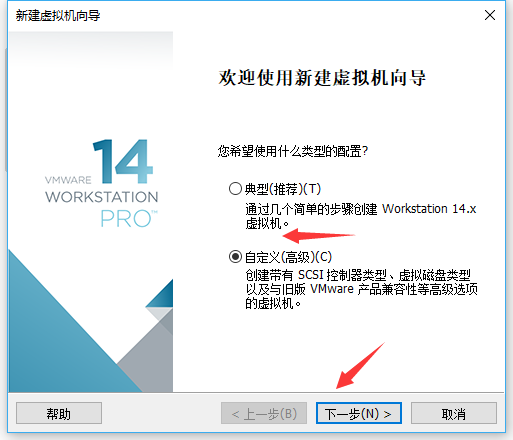
4.版本默认即可
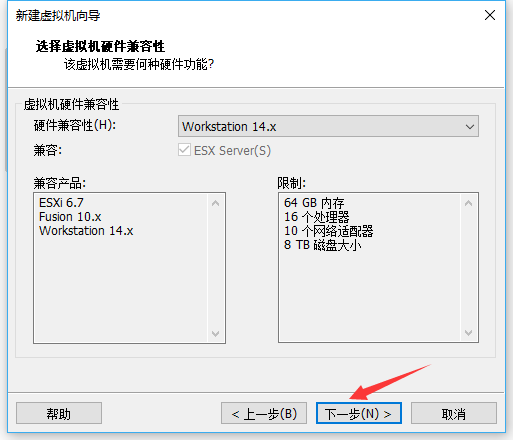
5.我们选择安装操作系统,防止WMware进行简易安装

6.如图选择即可
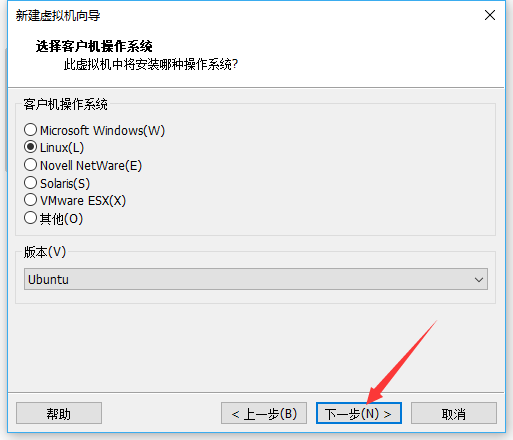
7.名字和虚拟机位置按照自己的需求选择

8.CPU数量根据情况自行决定
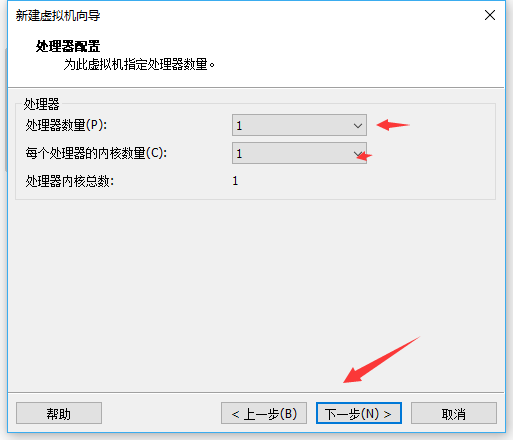 、
、
9.虚拟内存根据物理主机的配置,我一般设置2G(2048MB)
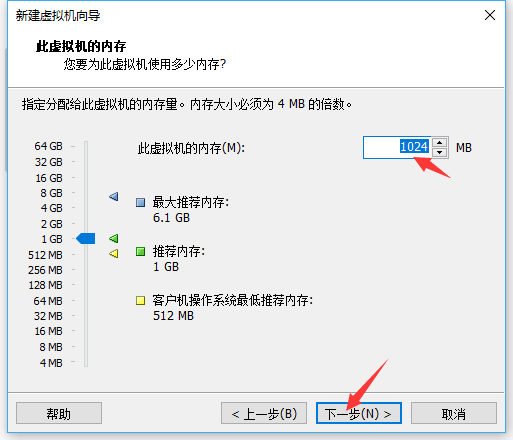
10.网络设置桥接模式(NET模式也可以)

11.接下来没有特殊要求默认即可
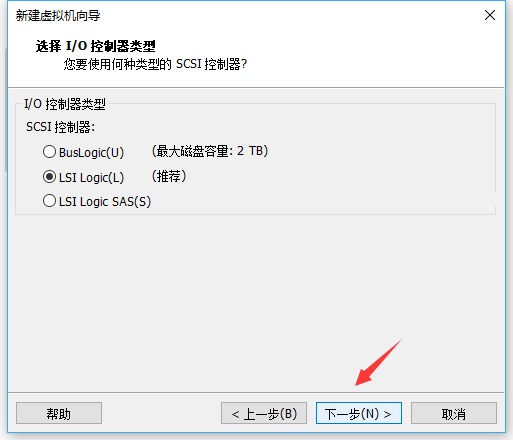
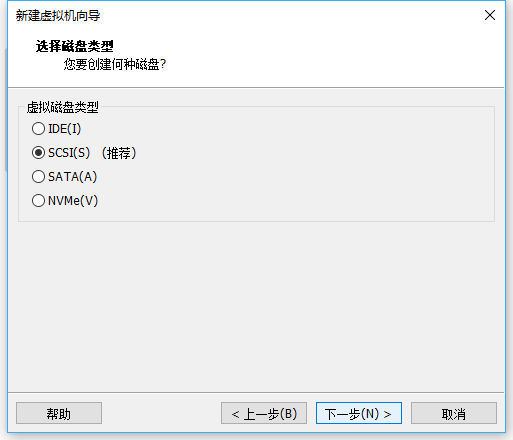
12.新建磁盘,内存根据实际情况自行设置,我一般设置30-40G

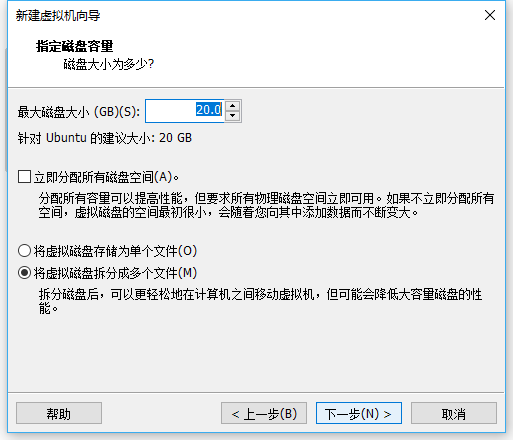
%2007/1250878-20180707144544063-1876876389.png)
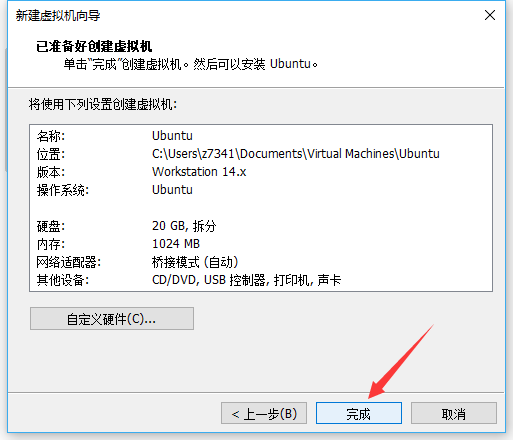
13.完成后点开虚拟机选择编辑虚拟机配置,CD/DVD选项中选择使用ISO镜像,并浏览选择第一步中下载的镜像,保存并打开虚拟机
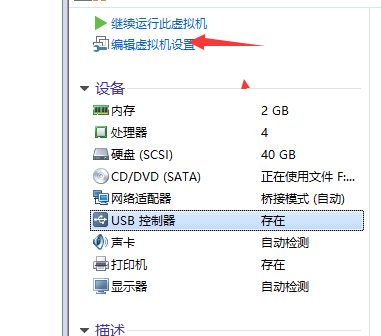
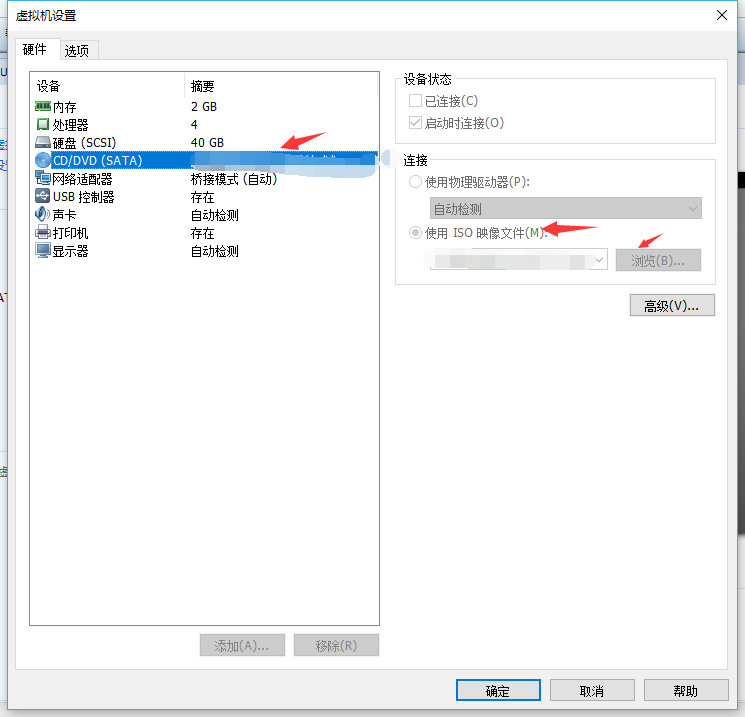
14.打开Ubuntu虚拟机进入系统安装界面,自行配置,完全小白可以按照图中的设置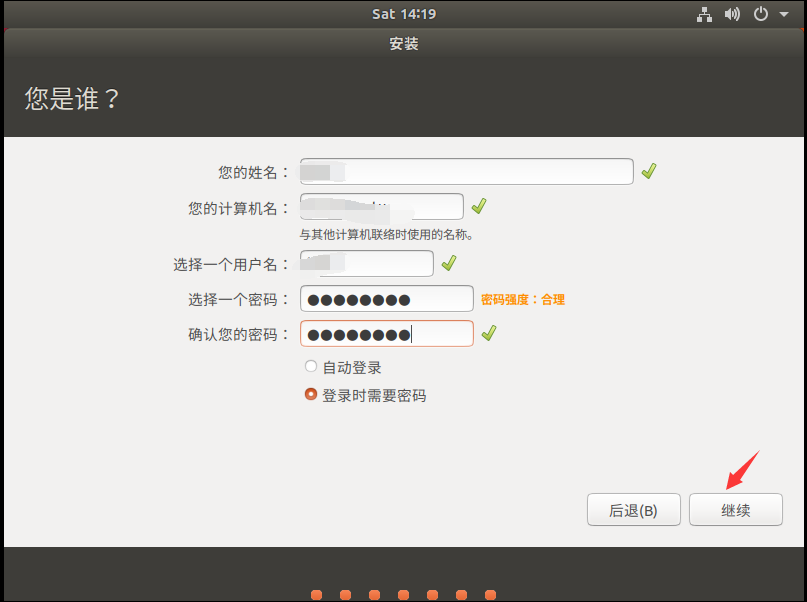

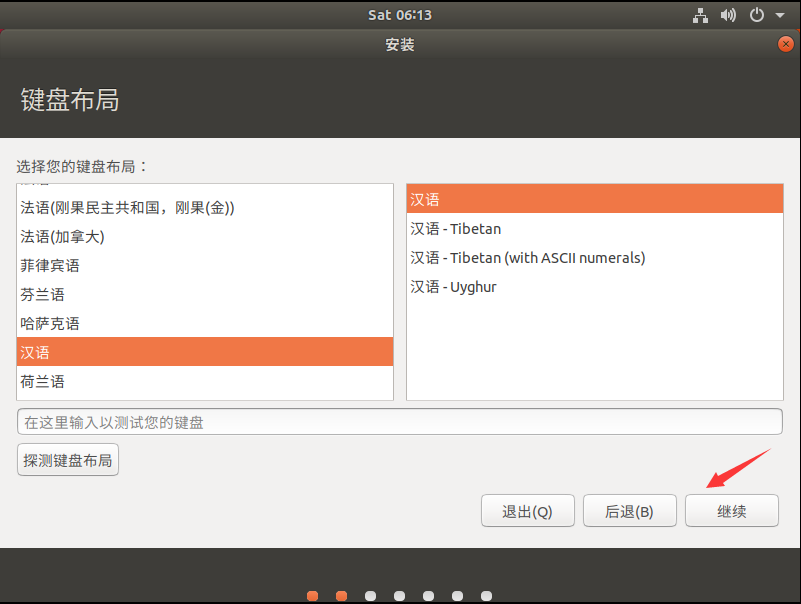
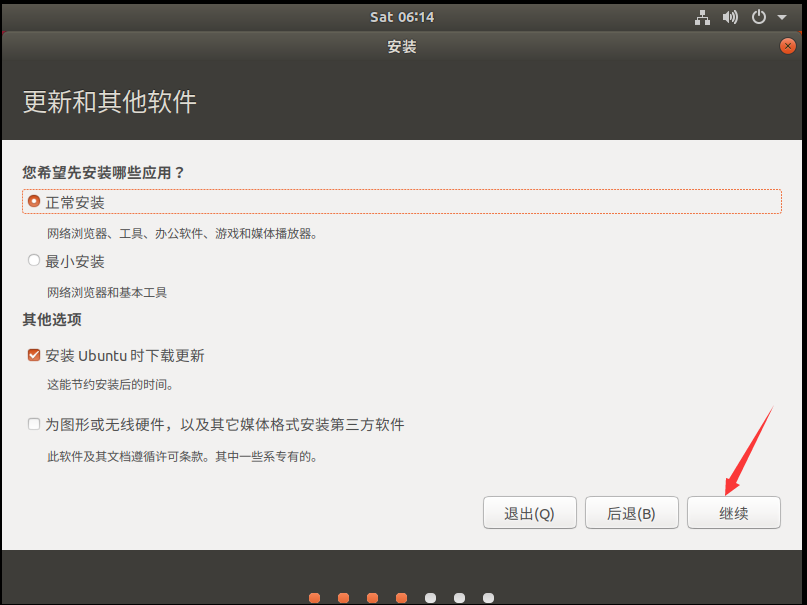

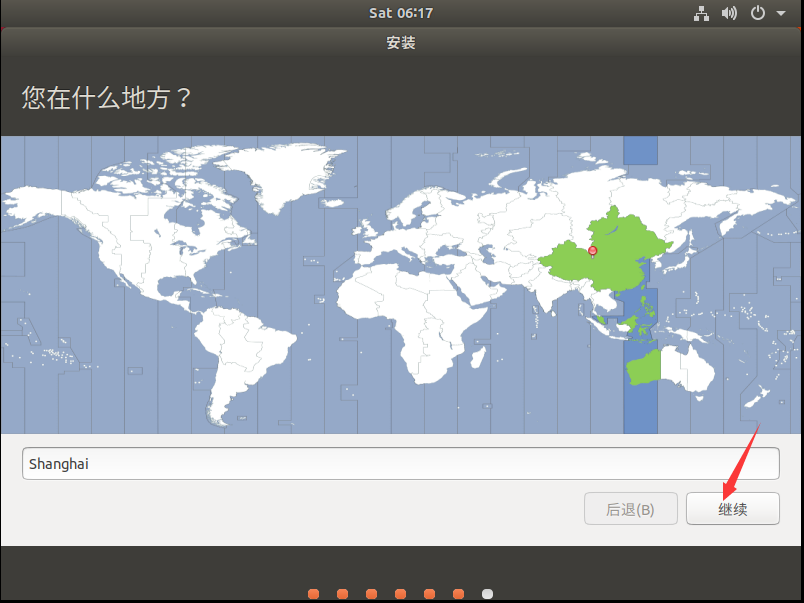
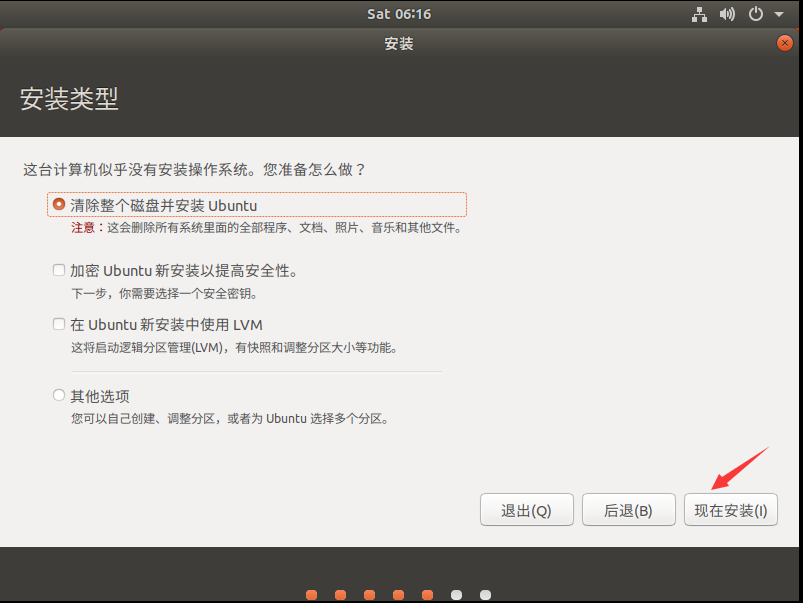
15.设置账号密码